이 기사는 편견없는 리뷰를 공유하려고합니다. DVDFab 및 최상의 대안. 다양한 목적으로 개발된 프로그램이 시장에 많이 있습니다. 이름에서 알 수 있듯이 DVDFab은 Blu-ray 디스크 또는 DVD에서 컴퓨터로 비디오 및 오디오 트랙을 추출하는 소프트웨어 솔루션입니다. 다운로드하기 전에 최선의 결정을 내리기 위해 소프트웨어와 더 많은 옵션을 배울 수 있습니다. 놀라운 여정을 시작합시다.
파트 1: DVDFab의 주요 기능은 무엇입니까
DVDFab은 신뢰할 수 있고 안정적인 DVD 소프트웨어 솔루션입니다. 수제 또는 상업용 DVD 및 Blu-ray 디스크를 디지털화하는 여러 가지 방법을 제공합니다. 먼저 정확히 무엇을 할 수 있는지 알아 봅시다.
DVDFab의 주요 기능
1. 전체 광 디스크 또는 특정 챕터를 컴퓨터에 복사합니다.
2. DVD 폴더 또는 ISO 이미지 파일을 생성합니다.
3. Blu-ray 또는 DVD에서 메인 동영상을 추출합니다.
4. 원하는 대로 DVD 또는 Blu-ray 디스크를 분할하거나 병합합니다.
5. Blu-ray 디스크 또는 DVD를 1:1 비율로 복제합니다.
6. UHD 비디오를 Blu-ray로 복사 및 변환합니다.
7. 널리 사용되는 비디오 출력 형식을 지원합니다.
8. DVD 비디오를 YouTube용으로 최적화합니다.
DVDFab의 공정한 검토
- 장점
- DVDFab은 수많은 기능을 갖추고 있습니다.
- 고급 사용자는 사용자 지정 옵션을 사용하여 원하는 효과를 생성할 수 있습니다.
- 작동 방식을 확인할 수 있도록 무료 평가판을 제공합니다.
- 작업 대기열을 사용하여 여러 비디오를 처리할 수 있습니다.
- 사용자 친화적인 인터페이스는 사용하기 매우 쉽습니다.
- 단점
- Blu-ray를 처리하는 데 시간이 오래 걸립니다.
- 특정 모드만 필요한 경우에도 전체 소프트웨어를 구입해야 합니다.
DVDFab 비용은 얼마입니까
DVDFab은 기본 기능에 대한 무료 평가판과 함께 제공됩니다. 그 이후에도 계속 사용하고 싶으면 결제하면 됩니다. 평생 라이선스 비용은 $99.99, 2년 라이선스 비용은 $89.99, 1년 라이선스 비용은 $69.99입니다. 가끔 사용하고 싶다면 1개월 라이선스 비용은 $44.99입니다.
파트 2: DVDFab에 대한 최상의 대안
상위 1위: Tipard Blu-ray 변환기
Tipard Blu-ray Converter는 DVDfab의 유연한 대안입니다. 초보자의 경우 사용자 친화적인 인터페이스를 통해 원하는 것을 쉽게 찾을 수 있습니다. 고급 사용자는 사용자 지정 옵션 및 보너스 도구를 사용하여 원하는 결과를 만들 수 있습니다.
- 장점
- Blu-ray/DVD 및 ISO 이미지 추출.
- 500개 이상의 출력 형식을 지원합니다.
- 비디오를 편집할 수 있습니다.
- 하드웨어 가속으로 작업하십시오.
- 단점
- 무료가 아니며 무료 체험 후 라이선스를 구입해야 합니다.
DVDFab 대안을 사용하는 방법
1 단계블루레이 로드
컴퓨터에 설치한 후 최상의 DVDfab 대안을 실행하십시오. Blu-ray 디스크도 컴퓨터에 넣습니다. 아래로 당겨 블루레이 로드 메뉴를 선택하고 디스크를 로드합니다. 특정 제목만 추출하려면 전체 제목 목록 선택합니다.
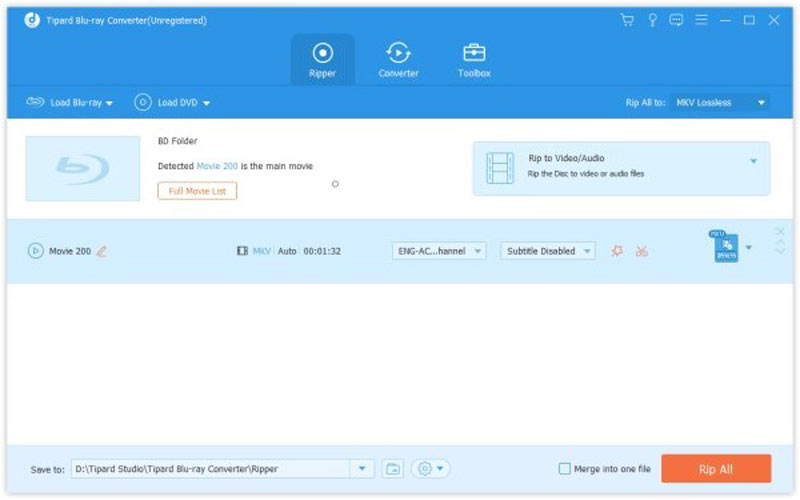
2 단계출력 형식 선택
클릭 모두 추출 프로필 대화 상자를 여는 메뉴입니다. 로 이동 동영상 탭에서 적절한 형식을 선택하고 사전 설정을 선택합니다. 휴대폰에서 출력을 재생하려면 장치 탭을 클릭하고 적절한 모델을 선택합니다.
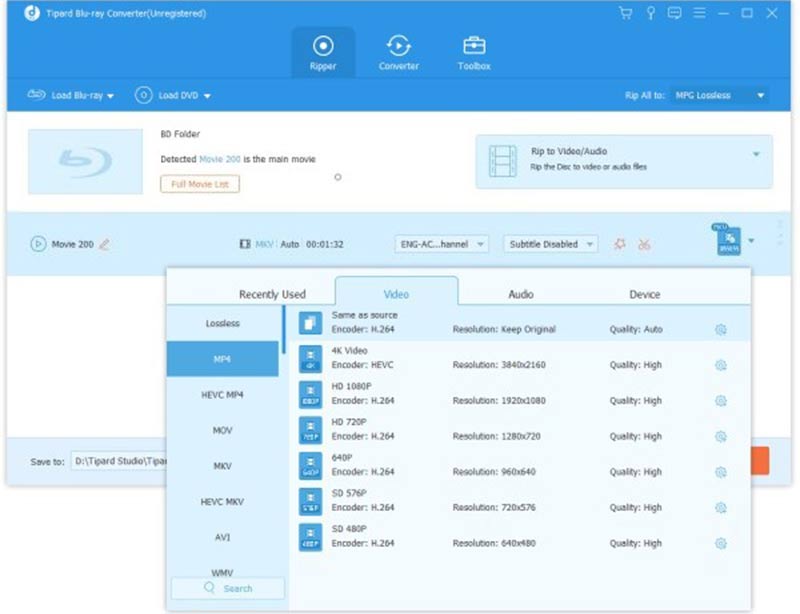
3단계블루레이 리핑
기본 인터페이스로 돌아가서 출력을 저장할 디렉토리를 설정하고 클릭 모두 추출 단추.
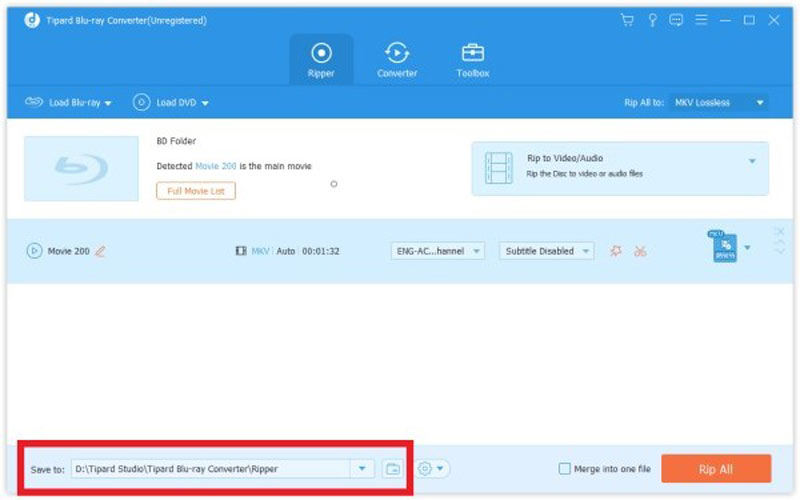
상위 2위: MakeMKV
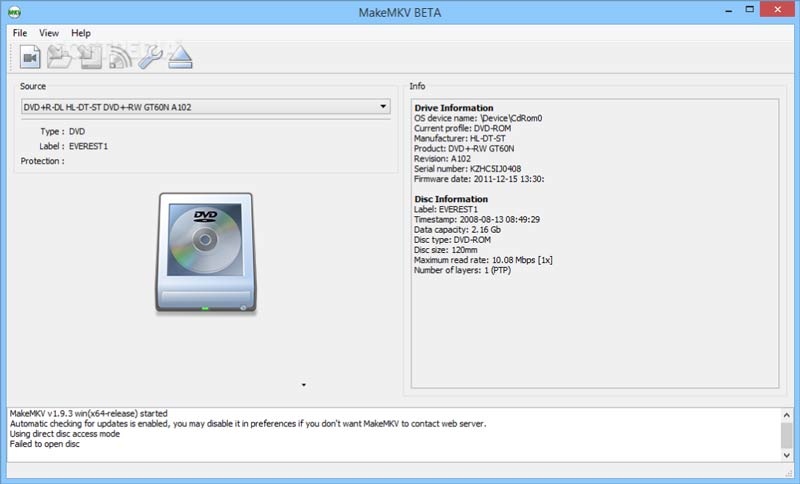
MakeMKV는 DVDfab의 무료 대안입니다. 키가 없는 경우 평가판으로 30일 동안 사용할 수 있습니다. 그 이후에는 $50에서 구매하거나 2개월마다 베타 키를 받아 무료로 계속 사용해야 합니다.
- 장점
- 암호화된 Blu-ray 및 DVD를 추출합니다.
- 고품질 출력 비디오를 제작하십시오.
- Windows, macOS 및 Linux를 지원합니다.
- 재인코딩 없이 DVD 리핑 속도가 빠릅니다.
- 단점
- MKV라는 하나의 출력 형식만 지원합니다.
- 리핑의 올바른 제목에 대해서는 확실하지 않습니다.
상위 3위: 핸드브레이크
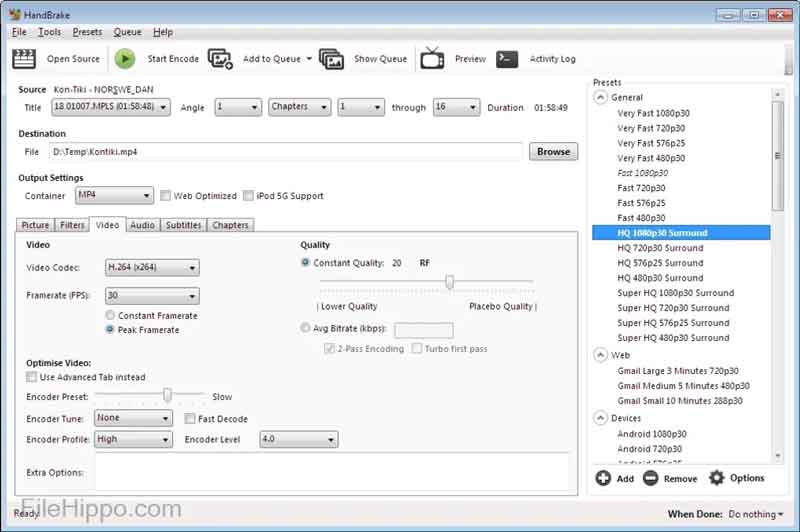
HandBrake는 오픈 소스로 인한 또 다른 DVDfab 대안입니다. 기술에 정통한 사람들은 부분적으로 비디오, 오디오, 자막, 챕터 및 필터에 대한 많은 사용자 정의 옵션을 제공하기 때문에 이 애플리케이션을 선호합니다.
- 장점
- 직관적인 인터페이스를 제공합니다.
- 내장 미디어 플레이어로 비디오를 미리 봅니다.
- 완전 무료입니다.
- 대기열에서 DVD 비디오를 일괄 변환합니다.
- 단점
- 설정 작업이 항상 간단하지는 않습니다.
- 광 디스크를 추출하는 데 시간이 오래 걸립니다.
상위 4위: Pavtube BDMagic
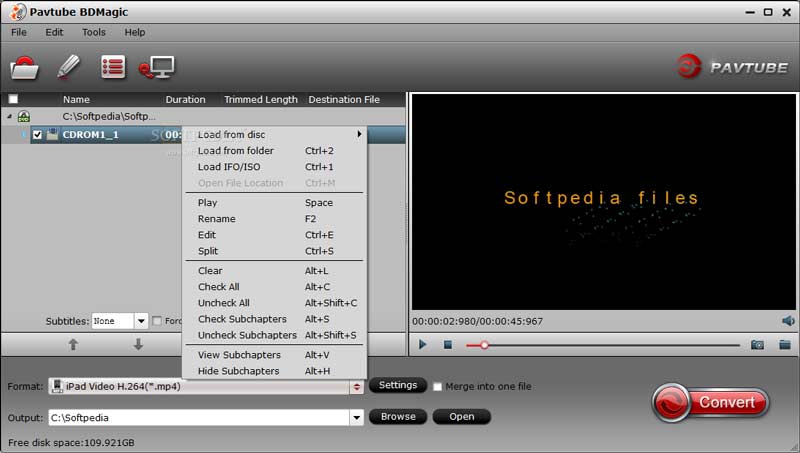
Pavtube BDMagic은 Blu-ray 및 DVD 리핑 작업에서 탁월한 성능을 발휘하는 DVDFab 대안입니다. 50GB Blu-ray를 원래 품질의 MP4에서 25GB 영화로 압축할 수 있습니다.
- 장점
- 최신 광 디스크 보호를 지원합니다.
- 비디오 및 오디오 옵션을 사용자 지정합니다.
- NVIDIA CUDA와 ATI 스트림 가속을 통합합니다.
- 200개 이상의 프로필과 호환됩니다.
- 단점
- 인터페이스가 구식으로 보입니다.
- 무료가 아니며 최소 $39.2의 비용이 듭니다.
상위 5위: Leawo Blu-ray 리퍼
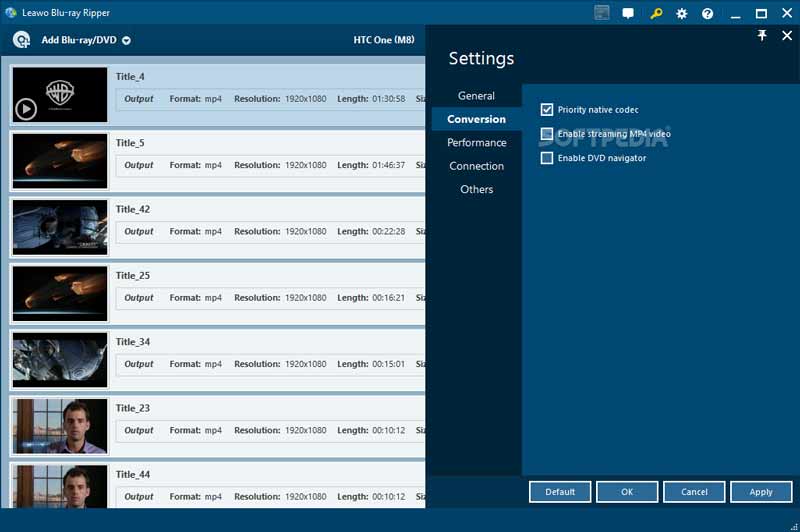
DVDFab의 대안을 찾고 있다면 Leawo Blu-ray Ripper도 좋은 선택입니다. $99.95부터 유연한 요금제를 제공합니다. 다른 Blu-ray 리퍼와 비교할 때 원스톱 솔루션입니다.
- 장점
- 많은 기능을 포함합니다.
- 인상적인 출력 품질을 생성합니다.
- 전체, 기본 또는 사용자 지정 리핑을 지원합니다.
- 비디오 편집기와 함께하십시오.
- 단점
- 가격이 높습니다.
- 업데이트를 위해서는 추가 결제가 필요합니다.
파트 3: DVDFab 대안에 대한 FAQ
DVDFab의 무료 버전이 있습니까?
DVDFab은 무료 버전을 제공하지 않지만 무료 평가판을 제공합니다. 이후에는 라이선스를 구매해야 합니다. 테스트에 따르면 무료 평가판은 아무것도 찢을 수 없습니다.
DVDFab을 구입할 가치가 있습니까?
DVDFab은 광 디스크를 복사, 리핑 및 생성하는 데 필요한 모든 기능을 갖춘 포괄적인 DVD 및 Blu-ray 툴킷입니다.
DVDFab이 당신을 염탐합니까?
DVDFab은 타사 추적 도구를 사용하여 광고 이메일에 대한 사용자 작업에 대한 정보를 추적할 수 있습니다.
이 게시물은 최고의 Blu-ray/DVD 툴킷 중 하나를 소개하고 검토했습니다. DVDFab, 뿐만 아니라 상위 5개의 최상의 대안. 리뷰를 읽고 상황에 따라 적절한 도구를 선택할 수 있습니다. 더 나은 권장 사항이나 대안이 있으면 이 게시물 아래에 적어 두십시오.
DVD 디스크/폴더/ISO 이미지 파일을 다양한 형식으로 추출하고 변환하기 위한 최고의 도구입니다.



 안전한 다운로드
안전한 다운로드


